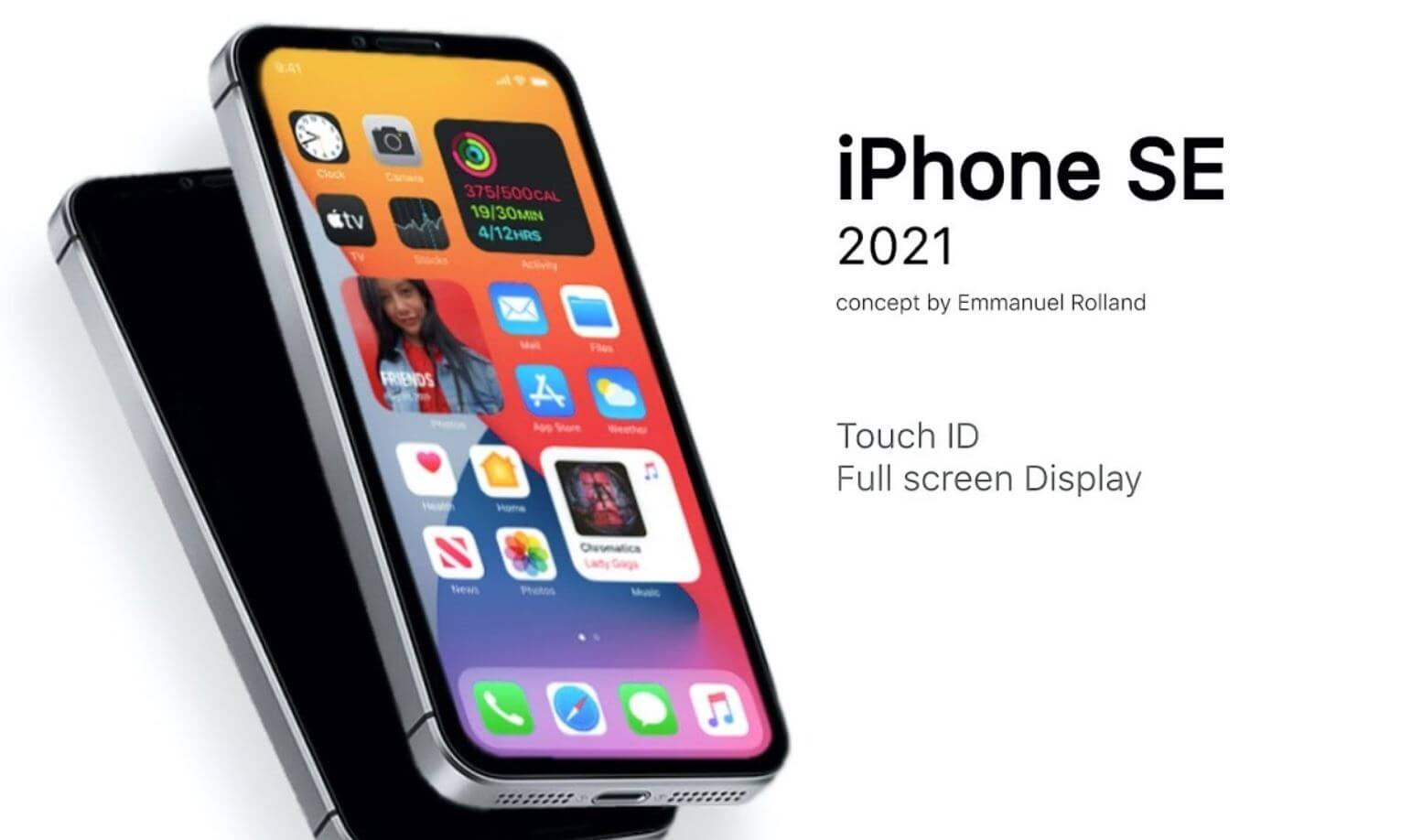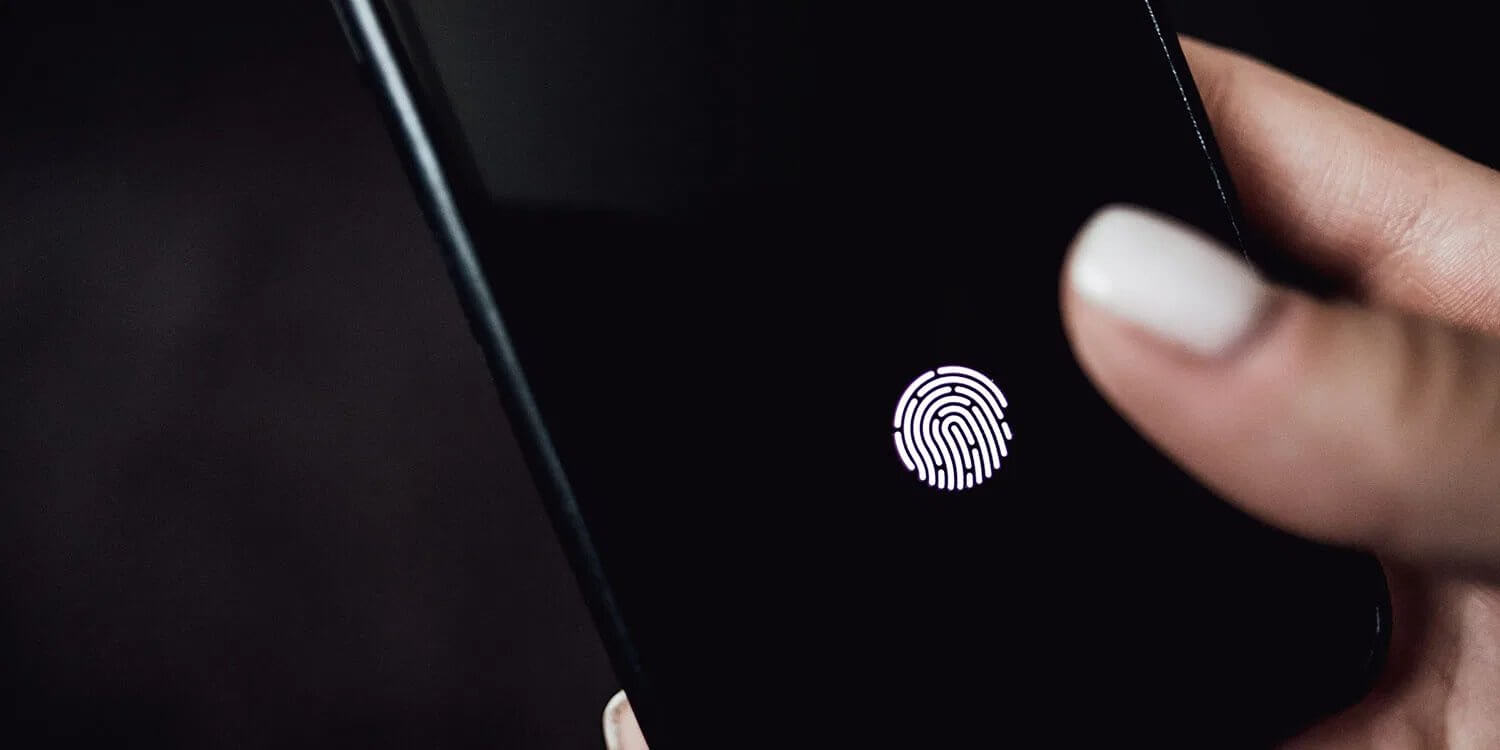- Как использовать iPhone 12, 11, XR и другие iPhone без кнопки «Домой»
- Как разблокировать iPhone 12, 11, XR и X
- Как пользоваться Apple Pay без Touch ID
- Как вернуться на главный экран
- Как получить доступ к Центру управления
- Как получить доступ к Центру уведомлений
- Как посмотреть время автономной работы в процентах
- Как переключаться с одного приложения на другое
- Как делать скриншоты
- Как активировать Siri
- Как выключить iPhone 12, 11, X …
- Как принудительно перезагрузить iPhone 12, 11, X …
- Как перевести iPhone 12, 11 или X в режим DFU
- Как активировать достижимость
- Как получить кнопку Home на вашем iPhone
- Как избежать выгорания экрана
- Как использовать Animoji
- Больше никогда не куплю iPhone SE. Что с ним не так
- Каким будет iPhone SE 3
- Touch ID в экране
- Почему стоит купить iPhone SE
- Что купить вместо iPhone SE
- Лонгриды для вас
Как использовать iPhone 12, 11, XR и другие iPhone без кнопки «Домой»
Еще в 2017 году iPhone X взбесил перья, отказавшись от кнопки «Домой» в пользу самого большого экрана телефона, который Apple когда-либо предоставляла. Компания продолжила эту тенденцию с серией iPhone 12, серией iPhone 11, iPhone XR и iPhone XS.
Это замечательные устройства, но как разблокировать iPhone, как вернуться на главный экран, активировать Siri, включить переключатель приложений и выполнить все другие функции, к которым раньше можно было получить доступ через кнопку «Домой»? Жестами, альтернативными кнопками или лицом! В этом руководстве мы объясняем, как использовать iPhone серий 12, 11 и X.
Обратите внимание, что модели iPad Pro 2020 и 2018 годов также лишены кнопок «Домой» и используют аналогичный набор жестов. Вы можете узнать о них в разделе Как использовать iPad Pro без кнопки «Домой».
Как разблокировать iPhone 12, 11, XR и X
В iPhone серии 12, 11 и X нет Touch ID, потому что сканер отпечатков пальцев раньше располагался на кнопке Home (RIP), и Apple решила не перемещать его в другое место (в iPad Air Touch ID перемещен в Боковая кнопка). Вместо Touch ID на этих iPhone (и iPad Pro) мы получаем Face ID.
Чтобы разблокировать iPhone, вам просто нужно поднять устройство и посмотреть на него — по умолчанию вам нужно установить зрительный контакт, это преднамеренная функция, разработанная для того, чтобы люди не могли разблокировать ваш телефон, когда вы спите или без сознания. Он должен разблокироваться почти мгновенно.
Обратите внимание, что при этом вы не попадете автоматически на главный экран, а просто разблокируете устройство, что будет заметно по изменению значка замка в верхней части экрана. Затем вам нужно провести снизу вверх или активировать одну из других функций, доступных на экране блокировки (например, камеру).
Мы рассмотрим эту функцию более подробно в другом месте: Как использовать Face ID.
Как пользоваться Apple Pay без Touch ID
Потеря сканера отпечатков пальцев Touch ID также сказывается на Apple Pay. Это тоже подтверждается распознаванием лиц.
Чтобы активировать Apple Pay, вам необходимо выполнить следующие действия:
- Дважды нажмите боковую кнопку (иногда ее называют кнопкой питания).
- Посмотрите на свой iPhone, чтобы подтвердить свою личность.
- Поднесите устройство к бесконтактному терминалу, чтобы завершить транзакцию.
Если вы используете Apple Pay онлайн или в приложении, все немного иначе — вы дважды нажимаете и аутентифицируетесь, и транзакция должна быть завершена в течение 30 секунд. Если это не так, вам придется дважды нажать и снова пройти аутентификацию.
Как вернуться на главный экран
Первоначальная и наиболее очевидная цель кнопки «Домой» заключалась в том, чтобы вернуть вас на главный экран из любого места. Как теперь вернуться к iPhone?
Теперь возврат на главный экран осуществляется с помощью жеста:
- Проведите вверх от нижней части экрана, как вы это делали раньше, чтобы открыть Центр управления.
Обратите внимание на небольшую полосу в нижней части экрана, за исключением тех случаев, когда она исчезает во время воспроизведения видео и т.п., чтобы напомнить вам об этом.
Как получить доступ к Центру управления
Говоря о Центре управления, теперь он активируется смахиванием вниз от правого верхнего угла экрана.
Возможно, вам не понравится выемка в верхней части дисплея, но с точки зрения интерфейса у него есть то преимущество, что верхний край фактически превращается в две отдельные секции, чувствительные к жестам. А верхний левый край используется для чего-то еще …
Как получить доступ к Центру уведомлений
Проведите пальцем вниз от верхнего края экрана (в центре или влево), чтобы открыть Центр уведомлений.
Как посмотреть время автономной работы в процентах
Самый простой способ — открыть Центр управления, как описано выше: смахните вниз с правой стороны верхнего края. Верхняя строка состояния тоже немного опускается, и с дополнительным пространством рядом с изображением батареи отображается процентное значение.
Есть еще несколько методов, которые описаны в разделе Как показать процент заряда батареи iPhone.
Как переключаться с одного приложения на другое
Как обычно, вы можете вернуться на главный экран, найти значок приложения и нажать, чтобы открыть его, но вам захочется узнать эквивалент старого двойного нажатия кнопки «Домой», которое использовалось для вызова переключателя приложений. .
- Проведите вверх от нижней части экрана (на маленькой полосе), как вы это делаете, чтобы вернуться на главный экран, но на этот раз удерживайте большой палец или кончик пальца на экране на мгновение или два, пока не появится переключатель приложений.
- Теперь вы можете провести пальцем влево или вправо, чтобы пролистать недавно открытые приложения, а затем коснитесь одного из них, чтобы открыть его.
Если вы не хотите возиться с переключателем приложений и просто хотите вернуться к предыдущему приложению, есть способ сделать это, чтобы:
- Чтобы вернуться к предыдущему приложению или просмотреть все открытые приложения, проведите пальцем по полосе в нижней части экрана.
В этом суть, но мы описываем этот процесс более подробно в другом месте: Как переключать приложения на iPhone.
Как делать скриншоты
Вы не можете сделать снимок экрана на своем iPhone серии X, 11 или 12, одновременно нажав кнопки «Домой» и «Питание», потому что у вас нет кнопки «Домой». Вместо этого вам нужно сделать это:
- Одновременно нажмите кнопки увеличения громкости и питания
Экран будет мигать белым, и в левом нижнем углу вы увидите небольшой эскиз своего скриншота. Вы можете нажать на нее, чтобы добавить аннотации или поделиться ею, проведите пальцем влево, чтобы она исчезла, или просто подождите, пока она исчезнет.
Некоторые пользователи обнаруживают, что запускают скриншоты, даже не желая этого — часто, когда берут в руки свой iPhone. В отдельной статье мы объясняем, как предотвратить случайные снимки экрана на iPhone X. Мы обнаружили, что склонны выключать экран iPhone, когда пытаемся сделать снимок экрана, что, вероятно, раздражает больше, чем случайное снятие снимка экрана.
Комбинация клавиш очень похожа на нажатие кнопки, необходимое для выключения iPhone.
Как активировать Siri
Нажмите и удерживайте кнопку питания, чтобы включить Siri — или скажите «Привет, Siri!», Если у вас включена эта функция.
О том, как использовать Siri, читайте здесь.
Как выключить iPhone 12, 11, X …
Вы выключаете iPhone, на котором есть кнопка «Домой», нажимая боковую кнопку, пока не появится ползунок отключения питания. Но, как объяснялось ранее, это активирует Siri на этих телефонах.
Вместо этого, чтобы выключить iPhone серии 12, 11 или X, вы должны нажать и удерживать боковую кнопку и одну из кнопок громкости (вверх или вниз — не имеет значения). Опять же, удерживайте их, пока не появится ползунок отключения питания, затем проведите по нему, чтобы выключить телефон.
Как принудительно перезагрузить iPhone 12, 11, X …
Принудительный перезапуск (или жесткая перезагрузка) iPhone без кнопки «Домой» — это небольшая проблема, требующая нажатия всех трех его кнопок в правильной последовательности и достаточно быстро.
- Вам нужно нажать (и отпустить) кнопку увеличения громкости
- Затем нажмите (и отпустите) кнопку уменьшения громкости.
- Наконец, нажмите и удерживайте боковую кнопку — делайте так, пока не появится значок Apple.
Как перевести iPhone 12, 11 или X в режим DFU
Вход в режим DFU затруднен на телефонах серий 11 и X из-за отсутствия кнопки «Домой».
- Подключите свой iPhone к Mac или ПК и откройте iTunes (или Finder, если вы используете macOS Catalina или новее).
- Нажмите и быстро отпустите кнопку увеличения громкости, затем нажмите и быстро отпустите кнопку уменьшения громкости.
- Нажмите и удерживайте боковую кнопку (питание), пока экран не станет черным.
- Удерживайте боковые кнопки и кнопки уменьшения громкости еще пять секунд, затем отпустите боковую кнопку, но продолжайте удерживать кнопку уменьшения громкости, пока iTunes / Finder не сообщит, что «обнаружил iPhone в режиме восстановления».
- Теперь вы можете отпустить кнопку уменьшения громкости.
Если вы все сделали правильно, экран iPhone будет черным. В iTunes / Finder вы должны увидеть, что iPhone отображается в разделе «Устройства».
Как активировать достижимость
Когда Apple впервые представила свои iPhone с большим экраном, она беспокоилась, что люди не смогут дотянуться до всего сенсорного дисплея большими пальцами, удерживая устройство, поэтому она представила новую функцию Reachability, которая уменьшала изображение всего экрана, когда вы дважды коснулись (не нажали) кнопки «Домой». Сейчас нет кнопки «Домой», но экран стал больше, чем когда-либо, так как же работает Reachability?
Теперь он активируется проведением вниз в самом низу экрана. Это немного неудобно, поэтому прочтите наше руководство Как использовать Reachability на iPhone для более подробного объяснения (и GIF!).
Если вы беспокоитесь о том, что это будет случайно активировано при использовании приложений, его можно отключить (или включить) в настройках в разделе Специальные возможности.
Как получить кнопку Home на вашем iPhone
Если вам действительно не хватает кнопки «Домой», обратите внимание, что на iPhone серии 12, 11 и X можно отобразить экранную кнопку «Домой».
Это активируется в разделе «Специальные возможности» приложения «Настройки»:
- Выберите «Настройки»> «Универсальный доступ»> «Сенсорный», затем включите AssistiveTouch.
После включения AssistiveTouch в правой части экрана появится кнопка. Нажмите на нее, и вы получите доступ к кнопке «Домой» и другим функциям.
Мы объясняем, как это сделать, в статье Как получить кнопку «Домой» на iPhone.
Как избежать выгорания экрана
И последний совет, который не связан с кнопкой «Домой», но относится к другой функции iPhone X, XS, XS Max, 11 Pro и 11 Pro Max (но не XR или 11): прожиг экрана. Это крайняя форма остаточного изображения и главный недостаток OLED-экранов, которые в остальном превосходны. (XR и 11 имеют более старый тип ЖК-экрана.)
Если вы позволите статичному, яркому, высококонтрастному изображению отображаться на iPhone 11 Pro в течение длительного времени, существует опасность того, что оно прожигает экран и навсегда остается там в тусклой призрачной форме. Поэтому будьте осторожны при использовании автоблокировки и не забудьте уменьшить яркость, если вам нужно, чтобы на экране в течение длительного периода было статичное изображение.
Дополнительные советы (и несколько возможных решений проблемы на случай худшего) в отдельной статье: Как избежать и исправить выгорание экрана iPhone X.
Как использовать Animoji
Animoji был одной из выдающихся новых функций iPhone X. Если вы хотите узнать, как отправлять эти забавные анимации, имитирующие ваше выражение лица, прочтите наше полное руководство по использованию Animoji.
Источник
Больше никогда не куплю iPhone SE. Что с ним не так
iPhone SE — самый бюджетный смартфон Apple на данный момент. Вы и сами знаете, насколько он живуч. В него устанавливают хорошее железо, которое служит не один, не два и даже не три года. Что уж говорить: даже первым поколением iPhone SE можно спокойно пользоваться и сейчас. Смартфон действительно популярен среди тех фанатов Apple, которые не признают Face ID и дисплей на всю переднюю панель. В общем-то, на тех, кто рефлексирует по старому доброму внешнему виду, и зарабатывает Apple, выпуская новое поколение. Про iPhone SE 3 известно не так много, но, кажется, я больше не выберу эту модель.
Информации об обновлении iPhone SE, но мы попытаемся порассуждать
Каким будет iPhone SE 3
Есть вероятность, что Apple продолжит выпускать iPhone SE в корпусе от iPhone 8. Надеюсь, этого не произойдет. Даже выпуск iPhone SE 2020 в этом виде испортил все желание им пользоваться: я приобретал смартфон исключительно для ношения без чехла, не боясь за его сохранность. В этом меня убедил iPhone SE 1-го поколения, который устойчив к внешним раздражителям: за полгода с ним я не заметил никаких царапин ни на экране, ни на корпусе.
Все выглядит нереально круто, но боюсь, что мы опять получим iPhone 8
Да и сам корпус от iPhone 5S очень практичен: его удобно держать в руках, ставить на стол, носить в кармане. Он не выскальзывает из рук, словно мыло, как iPhone SE 2020: за это я его и ненавижу. Если Apple будет придерживаться своей тактики по использованию корпусов из устаревших моделей, то, по логике, мы получим iPhone SE 3 в корпусе iPhone 12. Но еще одного скользкого смартфона в стекле душа поэта не выдержит. Такой вариант исполнения красив снаружи, но бесполезен на практике.
Touch ID в экране
В iPhone SE 3 должен появиться Touch ID под экраном: это отличная новость и совершенно новый опыт. Недавно мы с товарищем обсуждали этот момент. Казалось, ничего революционно нового не будет, ведь у Android-смартфонов давно есть такая фишка. Но, уверен, Apple представит нам такой вариант Touch ID в идеальном исполнении, кардинально отличающимся от аналогов.
Touch ID под экраном — запоздалое решение, но до сих пор ожидаемое
Другой вариант — это сканер отпечатка пальцев в кнопке включения. В iPad Pro и iPad mini 6 это позволило освежить линейку планшетов, которые до одного момента ничем не отличались друг от друга. В общем, слишком много вопросов и слишком мало ответов, но в iPhone SE 3 мы ждем необычных решений. Иначе в покупке смартфона не будет никакого смысла.
Все наши статьи можете найти в Яндекс.Дзен! Читайте то, о чем еще никто не знает!
Почему стоит купить iPhone SE
Несмотря на то, что iPhone SE 2020 (впрочем, как и iPhone SE 1-го поколения) не лишен недостатков, на мой взгляд — это крутой девайс для всех. Красный iPhone SE выглядит безумно красиво. Я тысячу раз пожалел о том, что не дождался и купил смартфон в белом цвете. Его не только можно купить себе, но и подарить кому-либо: думаю, не стоит объяснять, насколько хорош SE по сравнению с любым Android-смартфоном из этого ценового диапазона.
Красный iPhone SE 2020 — самый красивый iPhone
Хочется верить, что будут решены проблемы с аккумулятором. Apple, нам срочно нужен iPhone SE с нормальным временем автономной работы. Честно говоря, я и читатели нашего Telegram-чата настолько устали от нервотрепки с низкой автономностью и быстро падающей емкостью батареи, что готовы закрыть глаза на дизайн iPhone SE 3: если новый iPhone выйдет в том же корпусе, но с улучшенной батареей, я займу очередь за ним в офлайн-магазине, лишь бы приобрести его одним из первых.
Что купить вместо iPhone SE
Если вы фанат компактных смартфонов, то выбор у вас скромнее некуда: iPhone 12 mini (шутка) или iPhone 13 mini (не шутка). Прошлогодний «малыш» страдает теми же проблемами с автономностью, как и iPhone SE 2020. Хотя многие пользователи до сих пор уверяют, что это не так уж страшно. Его цена постепенно падает, но не опустится до уровня iPhone SE 2020 никогда. Лучший вариант — это iPhone 13 mini. Он еще свежее, форм-фактор идеален, а автономность увеличилась на полтора часа по заявлениям Apple. На YouTube есть подтверждения тому, что он может проработать и на три часа дольше. Встает вопрос цены, но решать исключительно вам.
Что выберете? 12 mini или 13 mini?
Есть и более доступные варианты. Например, iPhone 11, который хорош во всем, несмотря на хейт журналиста AppleInsider.ru Артем Рахматуллина. Да, он больше в размерах, но сейчас стоит вменяемых денег. Готовы к Face ID и бОльшим размерам? Настоятельно рекомендую приобрести именно его. Зато там нет проблем с аккумулятором и урезанной мощности процессора. Не так давно я столкнулся с этим: друг прислал тяжелое видео, после просмотра которого iOS 15 захромала на обе ноги, выгрузила все приложения из памяти, появились фризы. В общем, так я впервые понял, что iPhone SE имеет слабые стороны в производительности.
На данный момент iPhone SE 2020 по-прежнему хорош. Рекомендовать к покупке я его, конечно же, не стану. И ни за что не куплю iPhone SE 3 — пора оставить рефлексию по былым временам и выбрать что-то современное.
Новости, статьи и анонсы публикаций
Свободное общение и обсуждение материалов
Лонгриды для вас
iOS 15 — это не самое богатое на нововведения обновление, однако скорее всего даже оно может доставить немало проблем. Разбираемся, с чем могут столкнуться пользователи в процессе обновления и что нужно делать, чтобы вернуть iPhone к работе
Что делать, если забыл пароль iPhone? Например, воспользоваться этим приложением, которое сбросит пароль в один клик. Рассказываем, как оно работает.
Рассуждаем, почему не меняется дизайн iOS: всему виной отсутствие новых iPhone или нежелание перерабатывать экосистему Apple? Может, купертиновцы заняты складным iPhone? Кажется, всё намного сложнее
«Больше никогда не куплю iPhone SE»
И тут же хвалебные оды ему. эээммм, что? название статьи и статью пишут разные люди?
Источник